윈도우11, ‘디스크 정리 기능’ 돋보여

PC운영체제 윈도우11이 전작 이후 6년 만에 발매됐다. 기자가 일주일간 윈도우11 환경에서 PC를 다뤄보니, 향상된 디스크 정리 기능만으로도 업그레이드할 가치가 충분해 보였다.
마이크로소프트는 지난 5일 윈도우11을 출시했다. 현재 바로 구매할 수 있는 방법은 없지만, 적절한 PC사양을 갖춘 윈도우10 이용자는 무료로 업그레이드할 수 있다.
윈도우11 업그레이드는 ‘PC 설정 – Windows업데이트’ 경로를 통해 진행 가능하다. 설치를 위한 PC 최소사양은 ▲듀얼코어 및 1GHz 이상의 64비트 프로세서 ▲4GB 램 ▲64GB 이상의 하드디스크 저장공간이다. 최소사양을 충족함에도 업그레이드 안내가 나타나지 않는다면, 마이크로소프트 윈도우11 페이지에서 수동으로 내려받으면 된다.
업그레이드 시 소요되는 시간은 1시간 안팎이다. 업그레이드를 해도 저장 중인 개인 파일들은 제거되지 않고 남는다. 그간 해왔을 각종 윈도우 유틸리티·보안 업데이트 과정과 별반 다르지 않다.
◇개인 설정·디스크 정리로 작업환경 개선
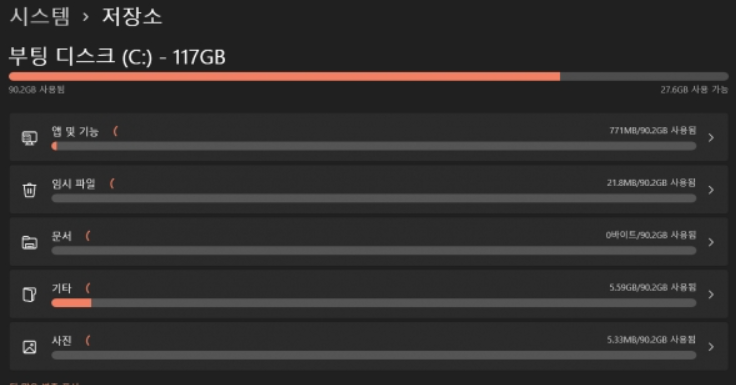
업그레이드를 완료한 뒤에는 평소처럼 PC를 이용하면 된다. 필수는 아니지만 기자가 권하고 싶은 일들은 PC 설정 경로에 있는 ‘개인 설정’과 ‘디스크 정리’다.
개인 설정은 PC 테마, 배경화면, 작업표시줄 등 디자인과 작업환경을 변경하는 메뉴다. 윈도우10에서 손봤던 개인 설정은 업그레이드 이후 초기화되기 때문에, 다시 본인의 취향에 맞게 수정해야 한다.
디스크 정리는 ‘PC 설정 – 시스템 – 저장소’에서 할 수 있다. 여기서는 PC 저장공간을 사용 중인 유틸리티·문서·사진·음악·임시파일 등을 항목별로 관리할 수 있다. 윈도우11에서 처음 지원하는 기능이며, 스마트폰에서 저장공간을 확인하는 기능과 흡사하다.
이곳에서 눈여겨 봐야 할 카테고리는 ‘임시파일’이다. 임시파일은 제거해도 PC 활용에 영향을 주지 않는 ‘기존 운영체제 설치 파일’ ‘사진 썸네일’ ‘기타 캐시파일’ 등이다. 임시파일을 지우면 하드디스크에 최소 10GB의 공간이 확보된다. 개인별 PC 사용습관에 따라서는 더 늘어날 수도 있다. 이 작업은 윈도우10에서는 다소 복잡한 절차를 거쳐야 했지만, 윈도우11의 경우 편의성이 대폭 향상됐다.
추가로 윈도우11 업그레이드 시 자동으로 PC에 설치되는 유틸리티들을 점검하면 좋다. 해당 유틸리티로는 마이크로소프트 ‘To Do’ ‘뉴스’ ‘팀즈’ ‘윈도우 터미널’ ‘파워 오토메이트’ 등이 있다. 기존에 사용하지 않았던 도구들이라면 지워도 상관없다.
윈도우11 업그레이드는 가능하면 진행하는 편이 낫다. 디스크 정리 기능을 이용하는 것만으로도 PC 작업환경이 쾌적해지기 때문이다.
단, ▲일부 유틸리티나 게임이 제대로 작동하지 않는 호환성 오류 ▲특정 AMD 프로세서에서 PC 성능 저하 등 문제가 보고되고 있어, 개발사의 지원이 끊긴 프로그램을 사용하고 있거나 AMD 프로세서가 탑재된 PC라면 업그레이드에 신중해야 한다.
출처 : 뉴스로드 http://www.newsroad.co.kr/news/articleView.html?idxno=16272
이 게시글이 문제가 될 시, 삭제하겠습니다.



![[가이드] JP-Hosting 원격 서버 이용을 위한 Tailscale 설치 및 접속 방법 가이드](https://blogger.googleusercontent.com/img/a/AVvXsEjJHvX2MWVxwYm1odmbypjga0EMY_tcl3CoJnPQ1BxJQj33NUv02060qsltOhmnjSqkFPLnelxbSNjB11p0X4F88mvcSC2CuPGuKBm7w6K-svrScvz5w5MXKUjSYPOz6tStAM_5iSAralvcLhHeFk6Ldzq6RtMs1ilaZfbsPT5KqKZkL0U0KSqWGLj96mkj=s72-c)




댓글 없음:
참고: 블로그의 회원만 댓글을 작성할 수 있습니다.